|
Installazione
e configurazione di DUTraffic
Installazione di  DUTraffic
DUTraffic
Dalla Home Page di  DUTraffic
scaricare l'installer del programma e avviarlo.
DUTraffic
scaricare l'installer del programma e avviarlo.
Dopo aver accettato la licenza d'uso (Freeware) passare tutte
le schermate successive senza modificare alcuna opzione.
Una volta completato il processo di installazione  DUTraffic verrà avviato.
DUTraffic verrà avviato.
Configurazione di  DUTraffic
DUTraffic
 DUTraffic è un programma ben fatto, con molte
funzioni, e ampiamente personalizzabile.
DUTraffic è un programma ben fatto, con molte
funzioni, e ampiamente personalizzabile.
Quale che siano le proprie preferenze una cosa è certa:
per impostarle bisogna passare attraverso il pannello di configurazione.
Vi si accede tramite la voce  del menu contestuale che viene visualizzato cliccando con il
tasto destro del mouse sull'icona di
del menu contestuale che viene visualizzato cliccando con il
tasto destro del mouse sull'icona di  DUTraffic visibile nel system tray (in basso a destra
nello schermo).
DUTraffic visibile nel system tray (in basso a destra
nello schermo).
Usando l'immagine qui sotto come riferimento, seguire i vari
passaggi di configurazione.
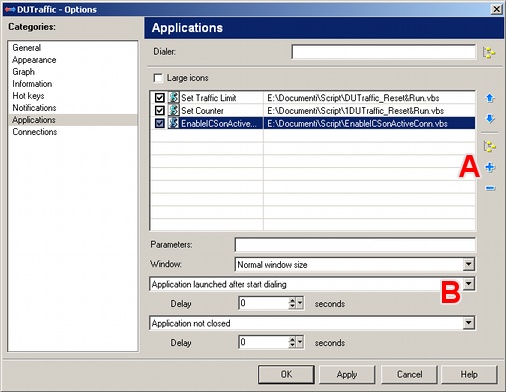
-
Scaricare l'archivio compresso  AutoICS_script.zip
AutoICS_script.zip dalla
pagina di download ed estrarre
il file  EnableICSonActiveConn.vbs
EnableICSonActiveConn.vbs
ivi contenuto in una cartella a propria scelta (si consiglia
la cartella "Documenti").
-
Usare il pulsante "+" (A) per aggiungere
lo script  EnableICSonActiveConn.vbs
EnableICSonActiveConn.vbs
alla lista delle applicazioni.
Nota: nella finestra di
selezione dei file bisogna modificare "Tipo File:"
selezionando "All files(*.*)"; altrimenti il
file EnableICSonActiveConn.vbs non verrà visualizzato
nella finestra e non potrà essere selezionato.
-
Dal menu a tendina (B) selezionare "Application
launched after start dialing".
In questo modo  EnableICSonActiveConn.vbs,
verrà eseguito automaticamente all'avvio di qualsiasi
connessione Internet Dial-Up.
Nota bene:
EnableICSonActiveConn.vbs,
verrà eseguito automaticamente all'avvio di qualsiasi
connessione Internet Dial-Up.
Nota bene: il servizio
di condivisione della connessione Internet DEVE essere
attivato MANUALMENTE almeno una prima volta, su di una
qualunque connessione, prima di poter utilizzare lo script;
in caso contrario si verificherà un errore e il programma
si interromperà senza eseguire la sua funzione.
Pages: [ 1
| 2 | 3 | 4
| 5 ]
|